사이트에 UI 애니메이션 추가

대부분의 사람들은 모바일 앱이나 웹 사이트 안에 있는지 여부에 관계없이 매일 사용자 인터페이스를 볼 수 있으므로 생성 할 때 맞습니다 (a 웹 사이트 빌더 이게 당신을 위해 간단하게 만들 것입니다), 그리고 당신이 그들을 소유 할 수 있다면 CSS 애니메이션 , 모든 것이 더 좋습니다.
- CSS 애니메이션의 새로운 국경을 탐험하십시오
특히 애니메이션에 관해서는 웹을 구축하는 동안 브라우저 지원 및 성능과 같은 것들을 고려해야합니다 (괜찮은 웹 호스팅 여기에서 도움이 될 것입니다). 이 튜토리얼에서는 UI 애니메이션 및 전환을 만들기위한 최상의 솔루션 중 두 가지를 걸어 볼 것입니다.
우리는 CSS와 조합을 사용할 것입니다 그린 록 (GSAP). 우리는 CSS를 모두 알고 있지만 일부는 Greensock 플랫폼을 알지 못할 수도 있습니다. Greensock은 몇 줄의 코드 라인을 사용하여 HTML 요소로 쉽게 멋진 애니메이션을 만들 수있는 JavaScript 프레임 워크입니다.
이미지와 로고는 지난 몇 년 동안 특히 훨씬 더 훨씬 더 컸습니다. 얼마나 자주 텍스트보다는 이모티콘을 사용합니까? 모바일 탐색은 텍스트가 아닌 아이콘을 사용하는 것처럼 보입니다. 사용자가 우리가 우리를 데려가는 곳을 알게됩니다. 우리는 로고를 사용하여 애니메이션 탐색 모음을 만들어 시작하려고합니다. 당신이 각각 하나 위에 마우스를 가져 가면,이 스크린 샷과 비슷하게 보일 것입니다. 추가 할 미디어가 많이 있습니다. 그것을 백업했다 클라우드 스토리지 ...에
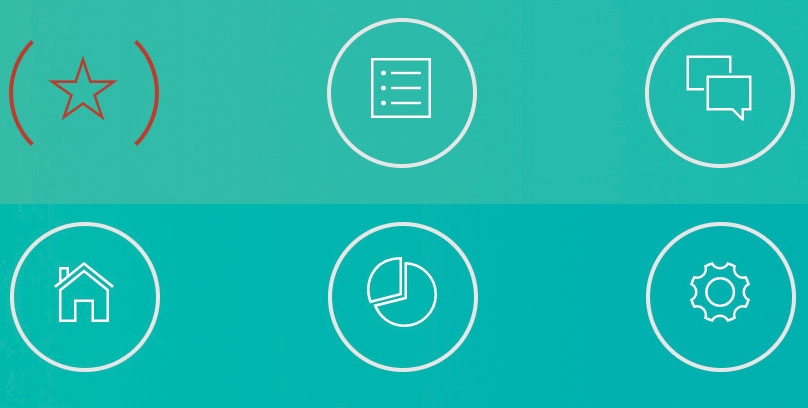
탐색을 빌드하십시오
우선, 새로운 index.html 파일을 만들고 6 개의 링크와 함께 탐색 영역을 설정합니다. 각 링크는 Ionicons에서 가져온 아이콘으로 구성됩니다. 우리는 각각의 클래스를 할당해야합니다.
우리는 전체 HTML 또는 CSS 문서를 자세히 덮지 만 귀하는 할 수 있습니다. GitHub에서 전체 코드 목록을 가져옵니다 ...에
다음으로 Style.css라고하는 CSS 파일을 만들고 다음 코드 줄을 삽입하여 Ionicons 가져 오기를 가져와야합니다.
@import URL (https://code.ionicframework.com/ionicons/2.0.1/css/ionicons.min.css); 우리는 이제 수업을 설정합니다 Navlogo. 스타일 시트의 탐색 이미지의 경우. 여기서 우리는 위치, 높이, 글꼴 크기 등을 설정합니다.
.Navlogo {
위치 : 상대;
글꼴 크기 : 40px;
너비 : 75px;
마진 : 40px;
높이 : 75px;
선 - 높이 : 75px;
디스플레이 : 인라인 블록;
색상 : #fff;
}
.Navlogo : {
위치 : 절대;
TOP : 0;
바닥 : 0;
왼쪽 : 0;
오른쪽 : 0;
국경 : 2px 솔리드 # E6E6E6;
내용 : '';
Z- 색인 : -1;
국경 반경 : 50 %;
} 다음으로 우리는 우리의 애니메이션을 설정해야합니다. .Navlogo. 요소. 여기에서는 호버에서 요소 색상을 변경할뿐만 아니라 회전 및 전환 효과를 생성 할 것입니다.
.Navlogo : 전에,
.Navlogo : {
-webkit-transition : 모두 0.45s 편리한;
전환 : 모두 0.45s 편리하게;
}
.Navlogo : 호버,
.Navlogo : 활성,
.Navlogo.Hover {
색상 : # C0392B;
}
.Navlogo : 호버 : 후,
.Navlogo : 활성 : 후,
.navlogo.hover : {
국경 색상 : 투명 # C0392B;
-webkit-transform : 회전 (360deg);
변환 : 회전 (360deg);
} 마지막으로 마우스가 더 이상 우리 로고를 가리키지 않으면 호버 클래스를 제거하는 이벤트를 추가해야합니다. 이것은 로고가 애니메이션에서 나오는지 확인하는 것입니다. main.js라는 새 JavaScript 파일을 만들고 다음 코드를 입력하십시오.
$ ( "hover"). mouseleave (
함수 () {
$ (이) .removeClass ( "호버");
}
); 이제 우리의 탐색은 이제 몇 가지 하이퍼 링크를 추가하는 것과는 별도로 갈 준비가되어 있습니다. 우리는 CSS3을 사용 하여이 작업을 수행 할 수있었습니다.
부하시 버튼을 생성하고 애니메이션합니다
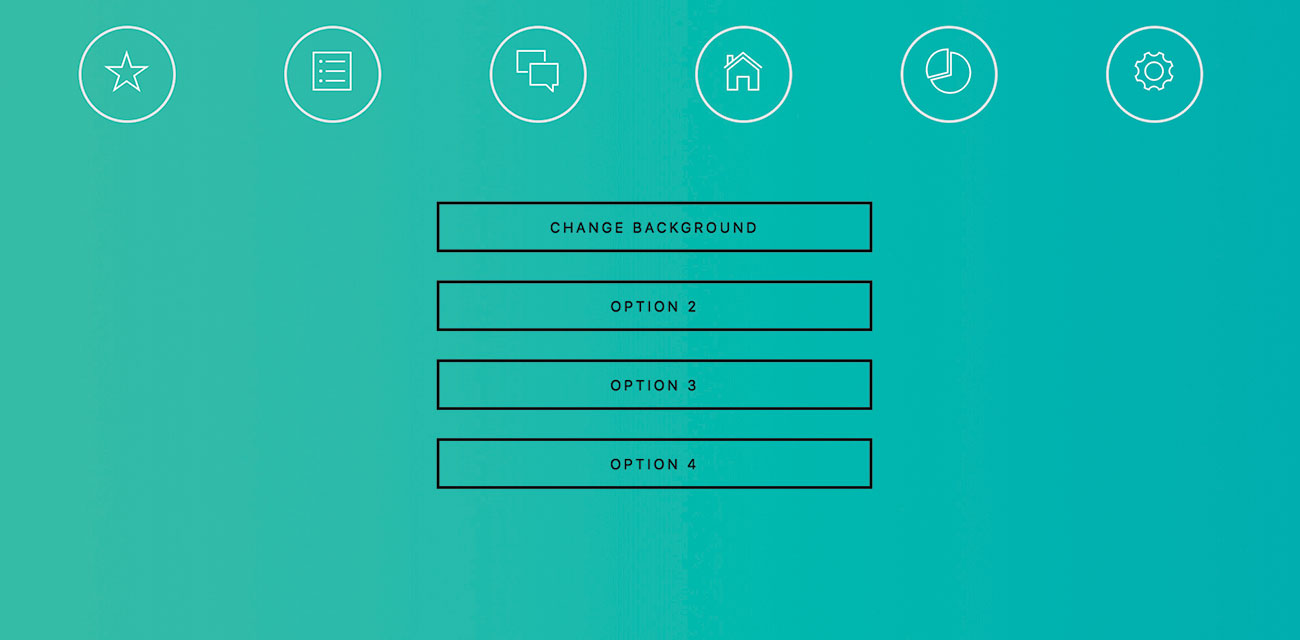
이제 우리는 이제 페이지에 네 개의 버튼을 추가하고 그 ERSSOCK 라이브러리를 사용하여 각 버튼을 1 초 후에 하나씩 천천히 가져올 수 있습니다. 이것은 멋진 전환 효과가 생성됩니다.
첫째, index.html 파일을 다시 열고 아래 코드를 사용하여 버튼 섹션을 만들어야합니다.
& lt; div id = "buttonArea"& gt;
& lt; 버튼 클래스 = "Anibutton"& gt; 배경색 변경 & lt; / button & gt;
& lt; 버튼 클래스 = "anibutton"& gt; 옵션 1 & lt; / button & gt;
& lt; 버튼 클래스 = "anibutton"& gt; 옵션 2 & lt; / button & gt;
& lt; 버튼 클래스 = "anibutton"& gt; 옵션 3 & lt; / button & gt;
& lt; / div & gt; 우리는 그런 다음 & lt; head & gt; 그립니다 라이브러리에 대한 참조를 설정해야합니다. 부분.
& lt; scrc = "https://cdnjs.cloudflare.com/ajax/libs/gsap/1.19.1/tweenmax.min.js"& gt; & lt; / script & gt;마지막으로, 우리는 애니메이션을 설정해야합니다. 이렇게하면 한 줄의 코드 만 사용됩니다. 스 흔들로 우리의 요소의 시작 시간을 비틀 거리는 함수입니다. 우리의 괄호 안에서, 우리는 요소의 이름을 지정합니다. 이 경우 그것은 일 것입니다 .anibutton ...에 또한 기간을 설정해야 하며이 경우 각각 1 초로 설정됩니다. 아니이버턴 요소.
tweenmax.staggerfrom ( '. anibutton', 1, {불투명도 : 0}, 1); 배경 및 요소 색상 전환
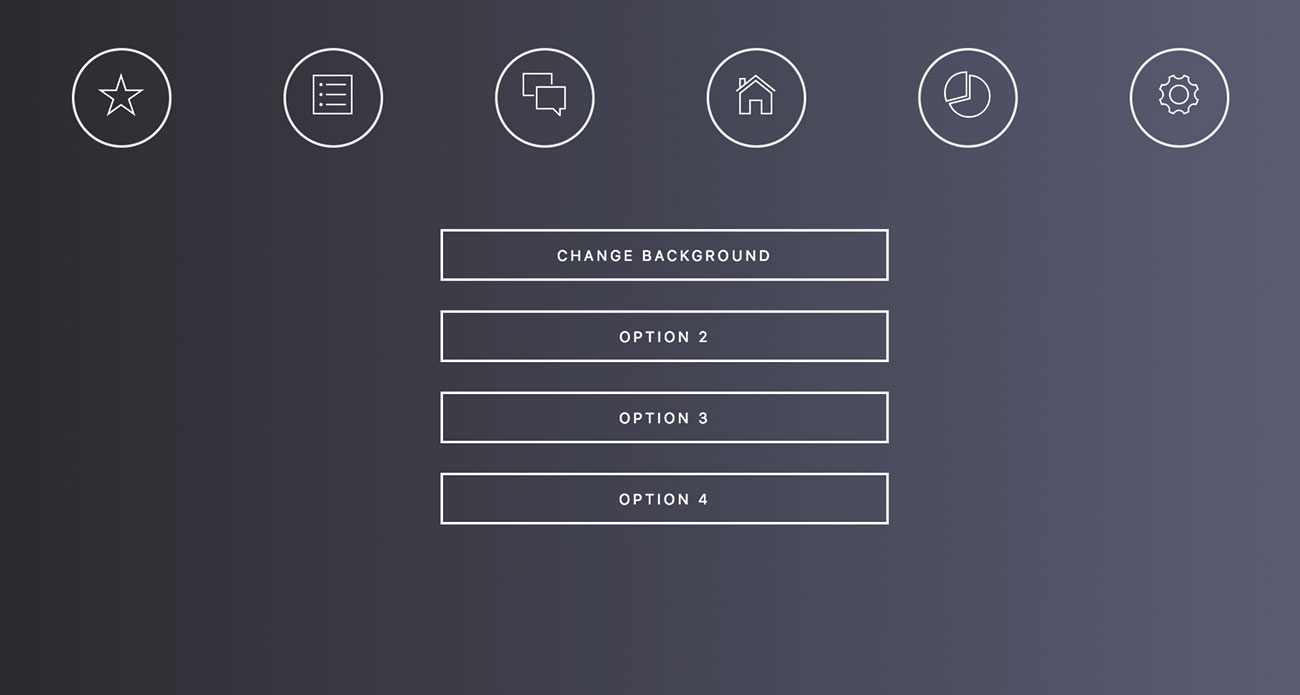
우리가 볼 수있는 다음 일은 웹 사이트 배경과 버튼을 한 색에서 다른 색으로 전환하는 것입니다. 우리는 사용자가 자신의 색 구성표를 설정하고자 할 때 사용자가 액세스 가능성이나 웹 앱 환경 설정을 위해 흥미롭지는 않지만 웹 사이트에서 종종이 기능을 수행하지 않습니다.
style.css 파일에서 배경색과 테두리 및 텍스트 색상이 설정되어 있는지 확인하십시오.
. {
테두리 : 2px 솔리드 # 000;
색상 : # 000;
} 다음으로 다양한 Greenscock 색상 전환을 설정하는 JavaScript 함수를 만들 것입니다.
기능 ChangeBackground ()
{
tweenmax.to ( "body", 3, {backgroundimage : "Linear-gradient)"왼쪽, # 646580, # 212121) "});
tweenmax.to ( "anibutton", 3, {색상 : "# fff"});
tweenmax.to ( ". anibutton", 3, {국경 : "2px 솔리드 #FFF"});
} 우리는 더 많은 어두운 모드를 찾을 것입니다. 그래서 배경은 어두워 지지만 버튼이 빛이 나타납니다. 첫 번째 코드 줄은 배경색을 3 초 동안 어두운 변형으로 변경합니다. 두 번째 및 세 번째 줄은 텍스트의 색상과 테두리를 3 초 동안 백색으로 변경합니다.
마지막으로, 우리는 그를 부를 필요가 있습니다 배경을 바꾸다() index.html 파일에있는 버튼 중 하나에서 기능합니다.
& lt; 버튼 클래스 = "anibutton"onClick = "ChangeBackground ()"& gt; 배경 변경 / 버튼 & gt;이제 프로젝트를 실행할 준비가되었습니다. 물론 새로운 요소를 추가하고 색상 스타일을 변경하여 훨씬 더 많이 갈 수 있습니다.
이 기사는 원래 309 호에 발표되었습니다 그물 웹 디자이너 및 개발자를위한 세계 최고의 잡지. 여기 문제를 구입하십시오 또는 여기를 구독하십시오 ...에
관련 기사:
- CSS로 타이틀을 애니메이션 및 스위치합니다
- 슈퍼 패스트 CSS를위한 5 가지 팁
- CSS 사용자 정의 속성에 대한 소개
어떻게 - 가장 인기있는 기사
8 개의 최첨단 CSS 특징 (및 이들을 사용하는 방법)
어떻게 Sep 11, 2025(이미지 크레디트 : 게티 이미지) CSS는 끊임없이 진화하고 있으며 웹 디자이너의 도구 세..
귀하의 사이트에 대한 알렉사 스킬을 만드는 방법
어떻게 Sep 11, 2025우리 중 많은 사람들은 이제 Amazon Echo, Apple Homepod 또는 Google 가정이든 가정 주변의 음성 조수가 있..
Adobe Capture CC를 사용하는 방법
어떻게 Sep 11, 2025Adobe Capture CC는 사진을 찍어 글꼴과 색상을 찾을 수있는 환상적인 앱입니다. 예를 들어, 좋아하는 잡지에서 글꼴이 어떤 글꼴을 사용했는지 궁금..
프로토 타입 PIXTATE의 플로팅 액션 버튼
어떻게 Sep 11, 2025Pixate를 사용하면 Android 및 iOS 장치에서 미리 볼 수있는 대화식 모바일 모바일 모바일 모바일 모바일을 신속하게 프로토 타입 할 수 있습니다. 이..
카테고리
- AI & 머신 러닝
- Airpods
- 아마존
- Amazon Alexa & Amazon Echo
- Amazon Alexa & Amazon Echo
- Amazon Fire TV
- Amazon Prime 비디오
- 안드로이드
- Android 휴대 전화 및 정제
- 안드로이드 폰 및 태블릿
- 안드로이드 TV
- Apple
- Apple App Store
- Apple Homekit & Apple Homepod
- Apple Music
- Apple TV
- Apple Watch
- Apps & Web Apps
- 앱 및 웹 앱
- 오디오
- 크롬 북 및 크롬 OS
- 크롬 북 및 크롬 OS
- Chromecast
- Cloud & Internet
- 클라우드 및 인터넷
- 클라우드와 인터넷
- 컴퓨터 하드웨어
- 컴퓨터 기록
- 코드 절단 및 스트리밍
- 코드 절단 및 스트리밍
- Disord
- 디즈니 +
- DIY
- 전기 자동차
- Ereaders
- 골자
- 설명 자
- 페이스 북
- 노름
- 일반
- Gmail
- Google 어시스턴트 및 Google Nest
- Google Assistant & Google Nest
- Google 크롬
- Google 문서 도구
- Google 드라이브
- Google지도
- Google Play 스토어
- Google Sheets
- Google 슬라이드
- Google TV
- 하드웨어
- HBO MAX
- 어떻게
- HULU
- 인터넷 속어 & 약어
- IPhone & IPad
- Kindle
- 리눅스
- MAC
- 유지 관리 및 최적화
- Microsoft Edge
- Microsoft Excel
- Microsoft Office
- Microsoft Outlook
- Microsoft PowerPoint
- Microsoft 팀
- Microsoft Word
- Mozilla Firefox
- Netflix
- 닌텐도 스위치
- Paramount +
- PC 게임
- 공작
- 사진
- Photoshop
- 플레이 스테이션
- 개인 정보 보호 및 보안
- 개인 정보 및 보안
- 개인 정보 보호 및 보안
- 제품 반환
- 프로그램 작성
- 라스베리 PI
- 레딧
- Roku
- 사파리
- 삼성 전화 및 정제
- 삼성 전화기 및 태블릿
- 여유
- 스마트 홈
- Snapchat
- 소셜 미디어
- 공간
- Spotify
- 틴더
- 문제 해결
- TV
- 트위터
- 비디오 게임
- 가상 현실
- VPNS
- 웹 브라우저
- WIFI 및 라우터
- Wi -Fi & 라우터
- Windows
- Windows 10
- Windows 11
- Windows 7
- Xbox
- YouTube & YouTube TV
- YouTube 및 YouTube TV
- 줌
- 설명자







